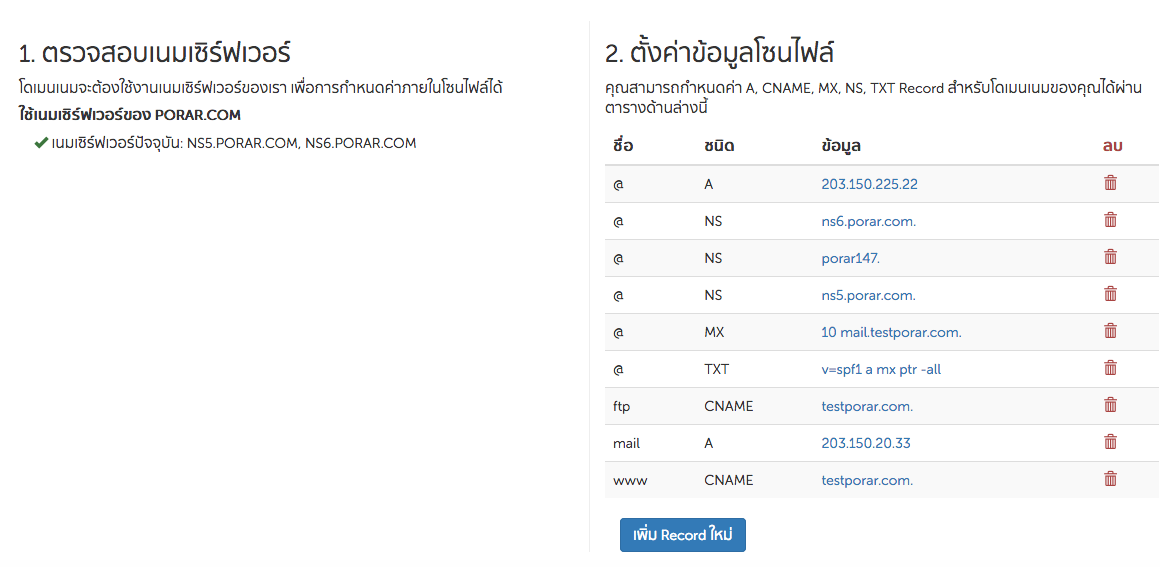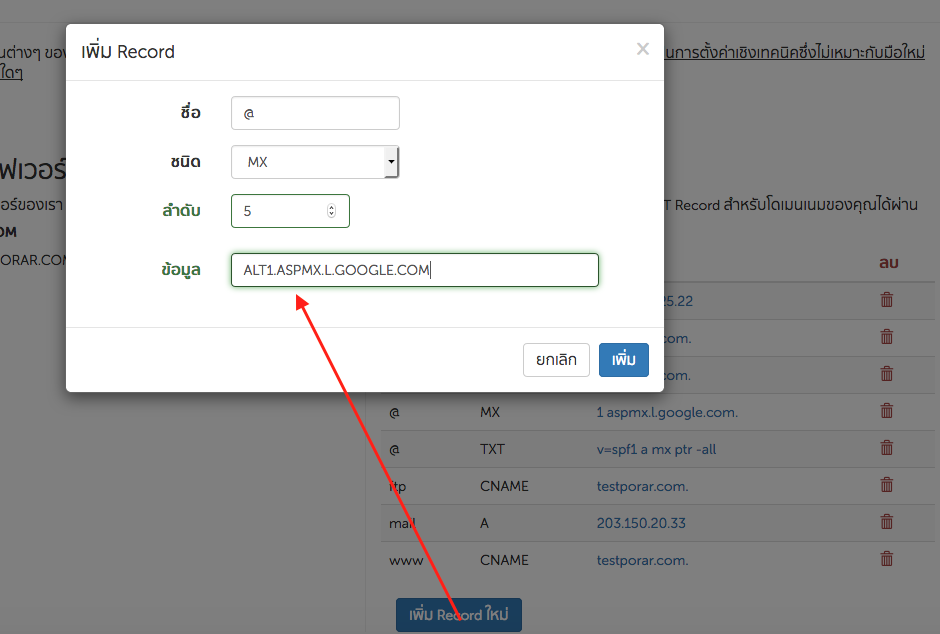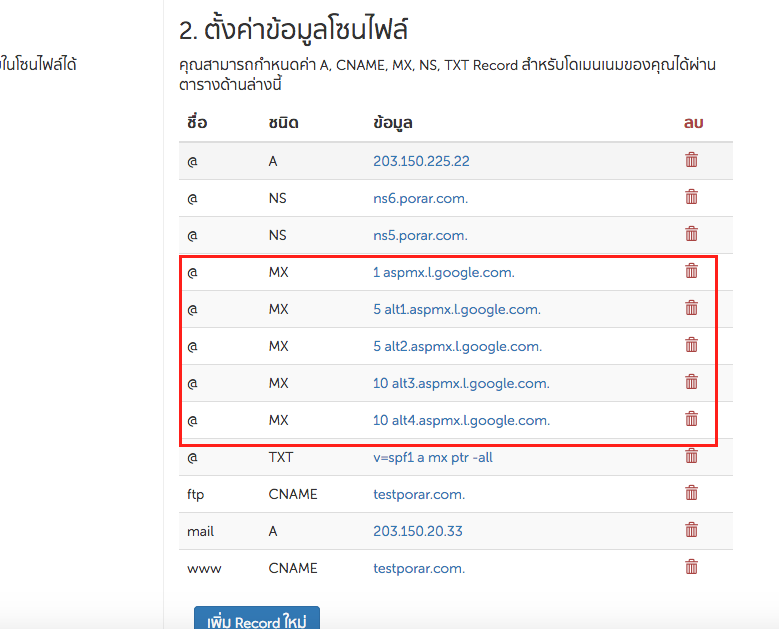การเปลี่ยนค่า MX Record ของโดเมนเนมเพื่อใช้บริการ Gmail, G Suite, Google Apps
เขียนเมื่อ 14 มี.ค. 2560 | โดย support | มีคนอ่านแล้ว 29805 คน
การผูกโดเมนเนมเพื่อไปใช้บริการกับ G Suite (เดิมชื่อ Google Apps) สามารถทำได้ไม่ยาก โดยมีขั้นตอนดังนี้
- ลูกค้าสมัครใช้บริการ G Suite ผ่านเว็บไซต์ https://gsuite.google.com/ ซึ่งแล้วแต่ Plan ที่ลูกค้าเลือกใช้บริการ แต่สุดท้าย ทาง Google จะแจ้งรายละเอียด
วิธีการตั้งค่า MX Record ของโดเมนเนมให้ชี้ไปยังระบบของ Google ดังภาพตัวอย่าง
Blank or @ 3600 MX 1 ASPMX.L.GOOGLE.COM
Blank or @ 3600 MX 5 ALT1.ASPMX.L.GOOGLE.COM
Blank or @ 3600 MX 5 ALT2.ASPMX.L.GOOGLE.COM
Blank or @ 3600 MX 10 ALT3.ASPMX.L.GOOGLE.COM
Blank or @ 3600 MX 10 ALT4.ASPMX.L.GOOGLE.COM![]()
- ให้ลูกค้า Login เข้าไปที่ระบบจัดการโดเมนเนมของเราที่ https://www.porar.com/domaincontrol แล้วเลือกเมนู "โซนไฟล์"
สังเกตหัวข้อ 'ตั้งค่าข้อมูลโซนไฟล์' ฝั่งขวามือ![]()
- ให้ลูกค้าลบข้อมูลชนิด MX ในตารางออกให้หมด แล้ว เพิ่ม Record ใหม่ด้วยข้อมูลของ Google
![]()
- เมื่อเพิ่มข้อมูลครบทั้ง 5 ตัวแล้ว จะมีลักษณะดังภาพ หลังจากนั้นให้รอประมาณ 1-2 ชม. ระบบ G Suite ก็จะสามารถใช้งานได้ทันที
![]()